VirtualCable, empresa desarrolladora de UDS Enterprise es consciente de que a día de hoy hay organizaciones que no disponen de una infraestructura de virtualización. Para ayudar a estas compañías a configurar su sistema de trabajo a distancia de una forma muy sencilla y sin tener que realizar una inversión inicial, proponemos una solución alternativa: el despliegue de UDS Enterprise sobre el software de virtualización VirtualBox. Para guiar a todos los profesionales TI que opten por esta posibilidad, el equipo de UDS Enterprise ha elaborado un completo manual técnico.
En esta guía se detallan todos los pasos que se deben llevar a cabo, así como las configuraciones a aplicar en UDS Enterprise y VirtualBox para proporcionar acceso seguro a equipos físicos en cualquier momento, desde cualquier ubicación y dispositivo.
Para poner en marcha esta solución, hay que tener en cuenta una serie de requisitos previos: los ordenadores a los que se accederá en remoto deberán tener una configuración IP estática y tendrán que tener habilitada la conexión a escritorio remoto (RDP). También se debe disponer de al menos una dirección IP pública para permitir el acceso al sistema desde el exterior.
Una vez comprobados estos requisitos, se tendrán que llevar a cabo las siguientes tareas:
-
Descargar e instalar VirtualBox.
-
Descargar UDS Enterprise e importar sus componentes en VirtualBox.
-
Configuración de los componentes de UDS Enterprise.
-
Configuración del servicio:
a. Creación del servicio con el conector de máquinas estáticas de UDS Enterprise (Static IP Machines Provider).
b. Configuración de un autenticador (Active Directory, CAS, eDirectory, OpenLDAP, SAML, Sistema de autenticación interno…
c. Configuración de un OS Manager Windows o Linux.
d. Configuración de un Transporte. En este caso recomendamos HTML5, para que los usuarios puedan realizar la conexión desde cualquier navegador web que soporte HTML5, sin necesidad de instalar ningún elemento en el dispositivo cliente.
e. Configuración de un Service Pool.
-
Habilitar acceso remoto desde cualquier ubicación a través de la dirección IP pública.
Después de que el administrador ejecute estos cinco sencillos pasos, los usuarios sólo tendrán que acceder a la página de login de UDS Enterprise desde su navegador web (a través de la IP publica y puerto previamente configurados) para utilizar los ordenadores físicos a distancia sin ningún tipo de limitación.
El manual completo está disponible en este enlace
Para conocer otras opciones más completas de proporcionar acceso remoto a equipos físicos con nuestro broker VDI y vApp, consulta este artículo.






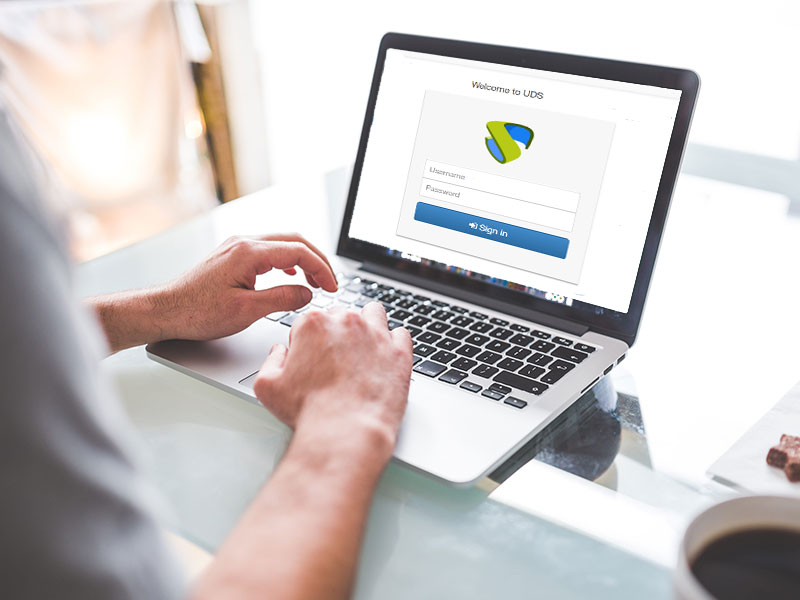
0 comentarios